创作本篇文章的原因是因为本人在虚拟机安装完Linux操作系统后,进入系统发现字体特别小,对于操作感有要求的IT人士这可是忍不了的😁
当然也有可能通过下述步骤的某一个或某几个步骤就解决了,这里也是把自己当时做过的所有操作都展现出来,以便读者能够更好的解决问题。话不多说,直接安排~
1.硬件软件介绍
- 宿主机:Thinkbook16P_win10家庭版 (分辨率2560*1600)
- 虚拟机:VMware® Workstation 16 Pro (版本:16.0.0 build-16894299)
- 镜像:CentOS-7-x86_64-DVD-2009.iso
2.问题描述
刚安装完系统后显示界面如下图所示,界面小,字体小,用着很不舒服。
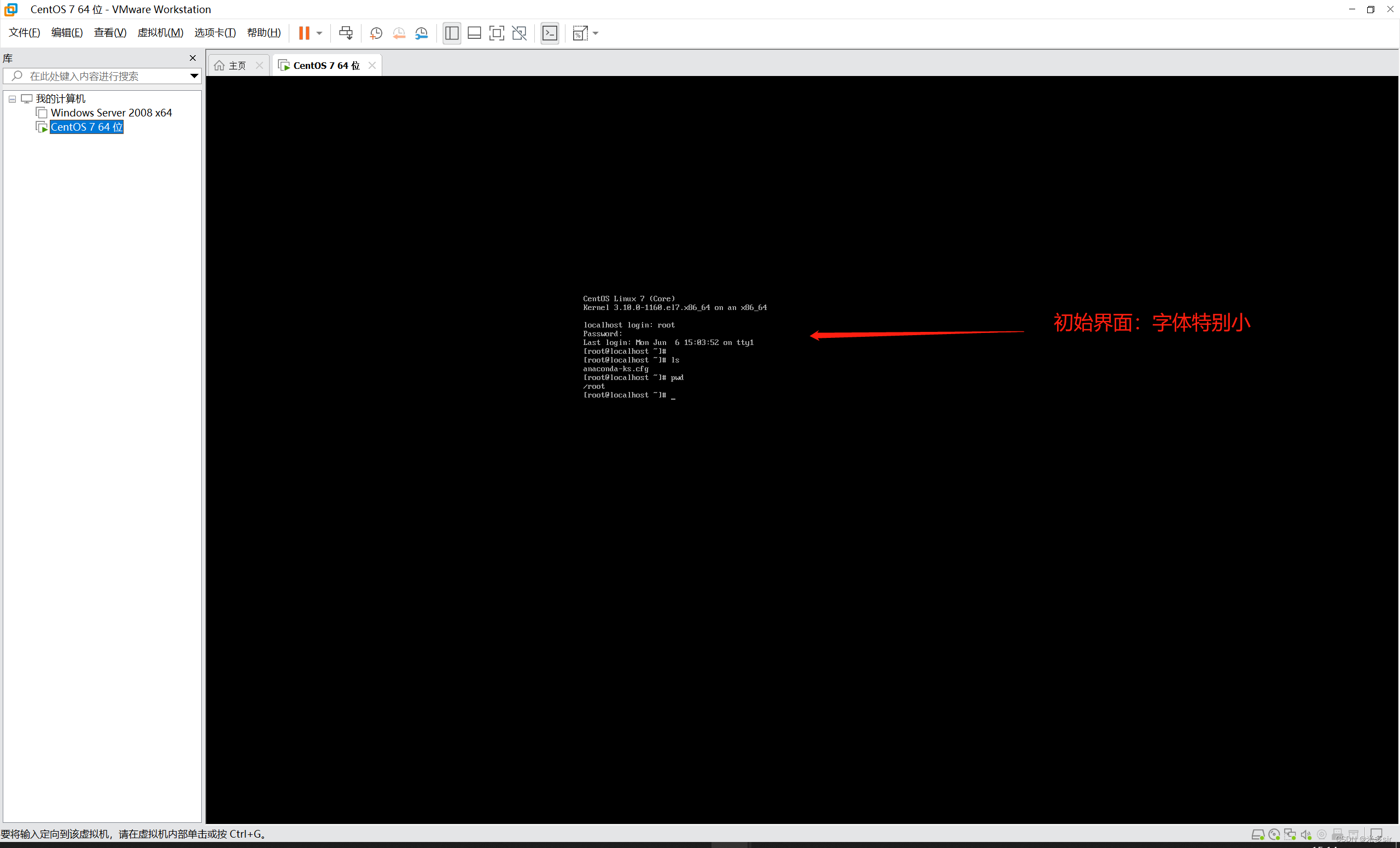
3.问题分析
(1)问题根源是出在显示方面,所以可大胆的去查找关于"显示器"相关的设置;
(2)至于是分辨率问题还是拉伸问题,每个人的设备可能遇到的情况不同,可以逐个进行设置,观察变化;
(3)一定多尝试,虚拟机又不怕搞坏;
(4)宿主机分辨率不是很高的可能不会遇到这种情况,猜想应该是初始化后虚拟机和宿主机的分辨率相差太大,通过拉伸后显示还是很模糊,此时就应该考虑设置分辨率的问题了。
(5)再结合边试错边查询的原则,问题总能解决的。
4.解决办法
(1)调整虚拟机显示器的分辨率,此操作需先将打开的 Linux系统 关机。
这里个人觉得虚拟机的分辨率比宿主机的分辨率高没什么影响,但要是低于宿主机的分辨率的话,那通过拉伸展示出来的会比较模糊。
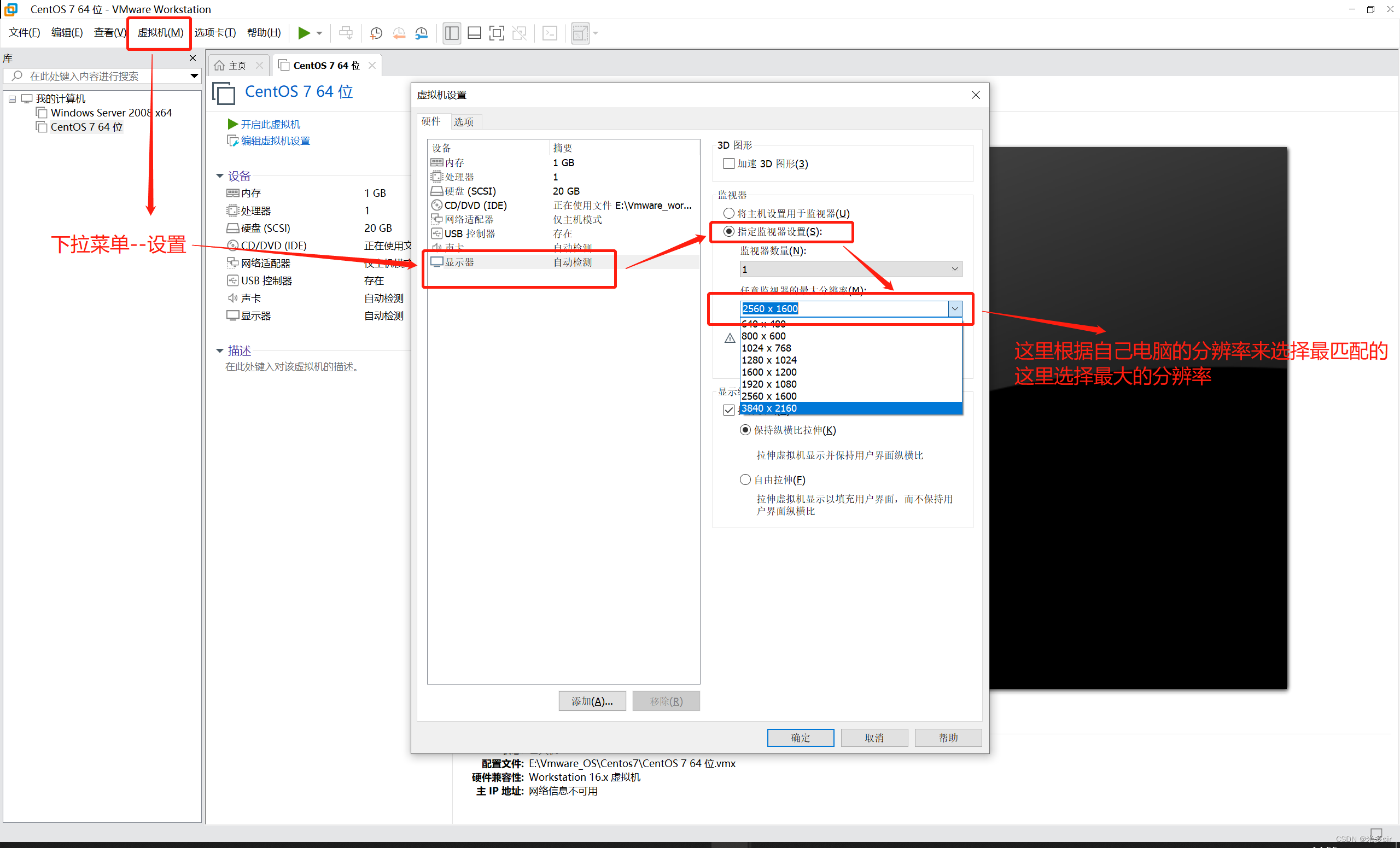
(2)设置拉伸模式为"保持纵横比拉伸",这样会随着窗口的大小变化保持纵横比的变化。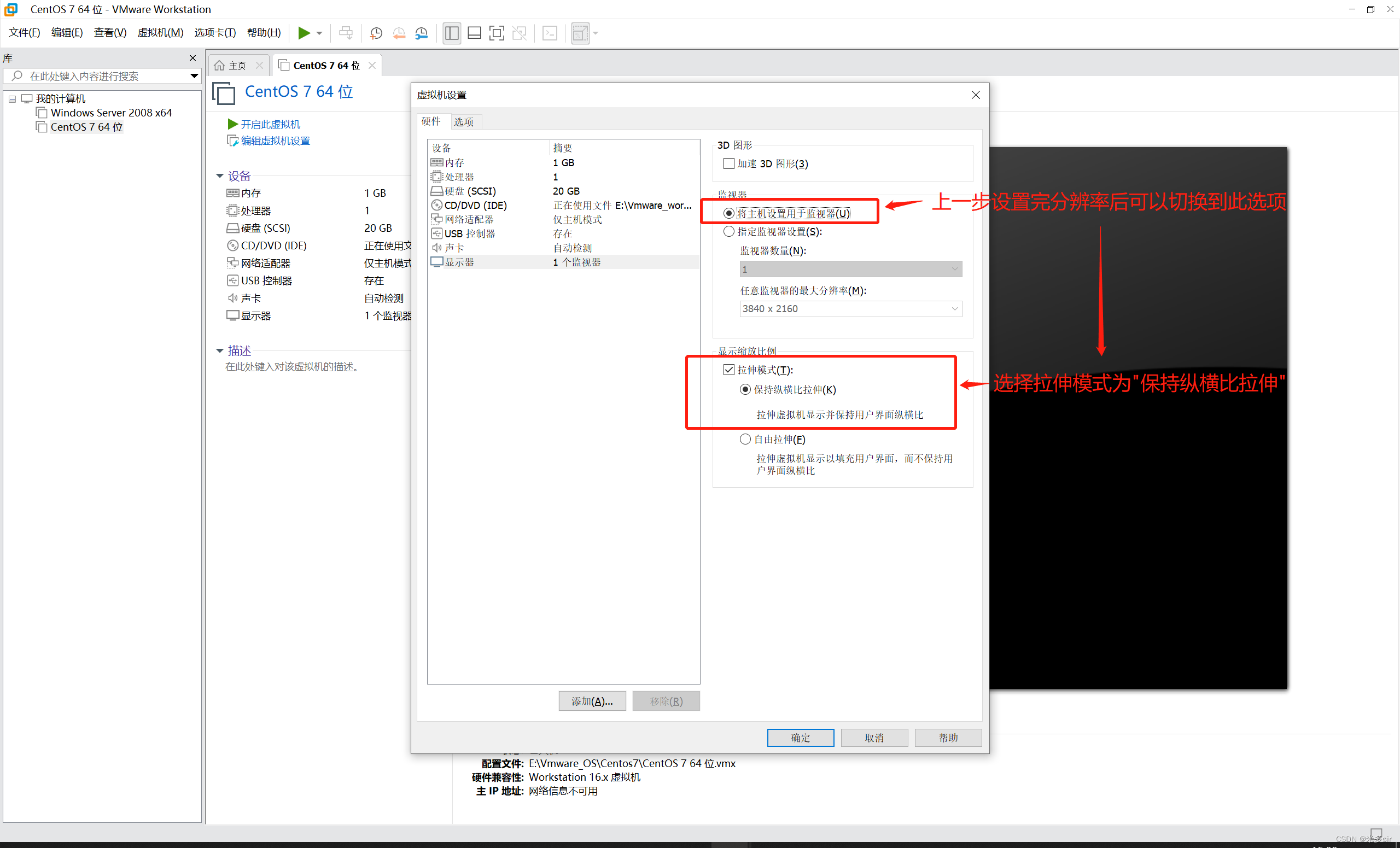
(3)保存更改后,重新打开linux系统,界面的字体看上去就舒服多了。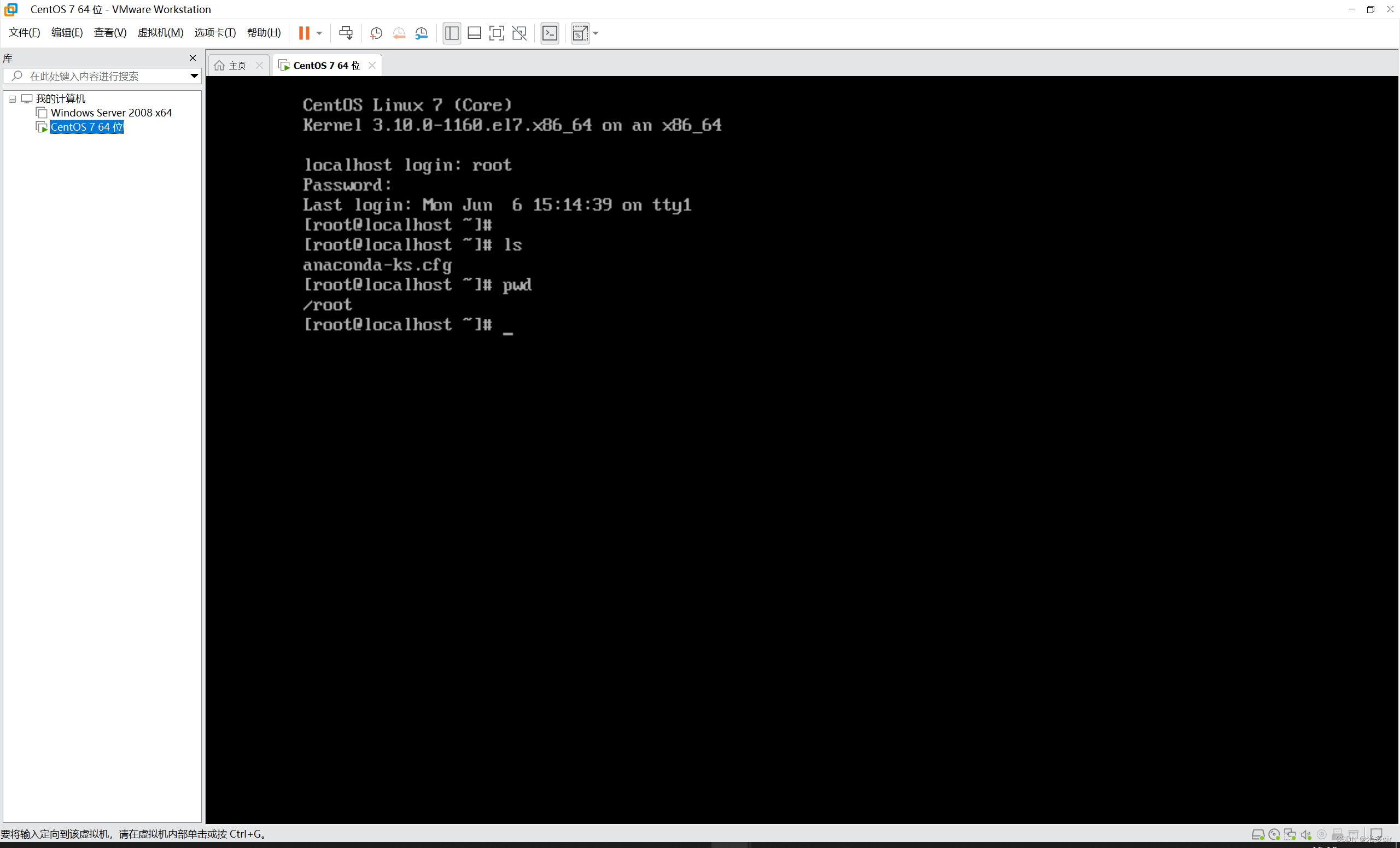
(4)如果还是不行,可查看下图的设置是否调整。
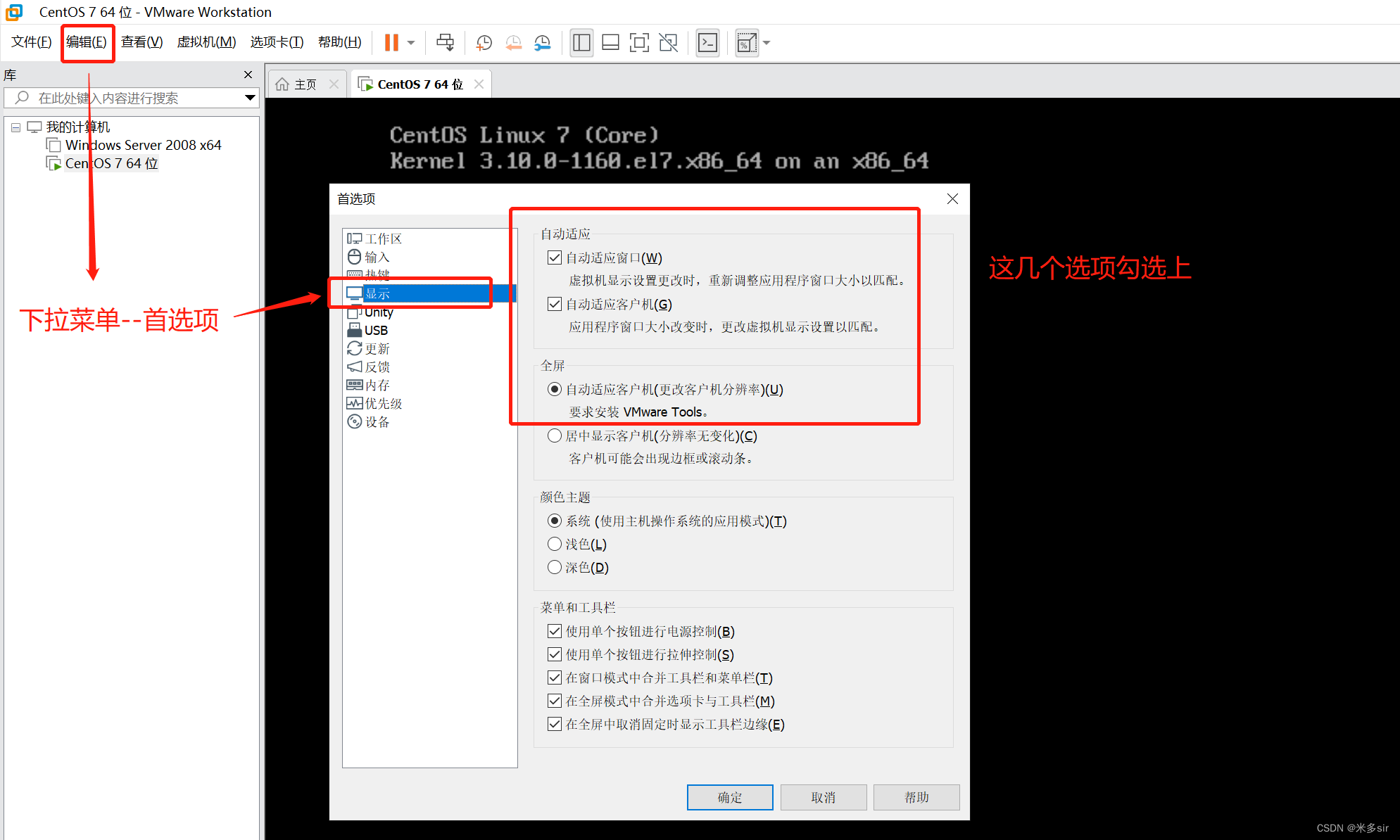
以上就是对于虚拟机安装的Linux系统字体显示太小的解决办法介绍,如有补充和建议请评论区留言,共同进步,感谢!
版权归原作者 米多sir 所有, 如有侵权,请联系我们删除。